标题:WPS文字编号不齐问题的解决攻略
导语:在使用WPS文字进行文档编辑时,我们常常会遇到编号不齐的问题,这不仅影响了文档的整洁度,还可能影响阅读体验。本文将为您详细解析WPS文字编号不齐的原因及解决方法,帮助您轻松应对这一常见问题。
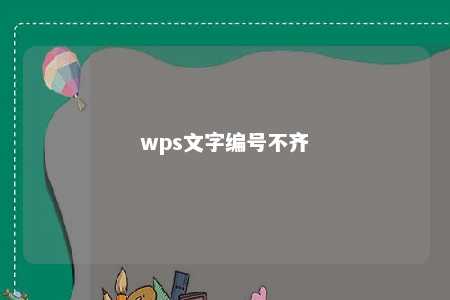
一、WPS文字编号不齐的原因
-
段落格式设置不统一:在编辑文档时,如果不同段落使用了不同的段落格式,如行距、段落间距等,可能会导致编号不齐。
-
项目符号或编号样式错误:在设置项目符号或编号时,如果选错了样式或格式,也可能导致编号不齐。
-
段落间距设置不合理:段落间距设置过大或过小,也会影响编号的对齐。
-
段落缩进设置不当:段落缩进设置不一致,也可能导致编号不齐。
二、WPS文字编号不齐的解决方法
-
统一段落格式:在编辑文档时,确保所有段落使用相同的段落格式,包括行距、段落间距等。
-
检查项目符号或编号样式:在“开始”选项卡中,找到“项目符号”或“编号”按钮,选择合适的样式,确保所有编号使用同一样式。
-
调整段落间距:在“开始”选项卡中,找到“段落”按钮,调整段落间距,使其符合文档要求。
-
设置段落缩进:在“开始”选项卡中,找到“段落”按钮,设置段落缩进,确保编号对齐。
-
使用“格式刷”工具:选中一个编号正确的段落,然后点击“开始”选项卡中的“格式刷”按钮,将格式应用到其他段落。
-
使用“查找和替换”功能:在“开始”选项卡中,找到“查找和替换”按钮,选择“替换”选项,在“查找内容”框中输入特定字符,如“^13”表示段落标记,在“替换为”框中留空,然后点击“全部替换”,这样可以删除多余的段落标记,使编号对齐。
总结:WPS文字编号不齐是常见问题,但通过以上方法,我们可以轻松解决这一问题,使文档更加整洁、易读。希望本文对您有所帮助!











暂无评论
发表评论